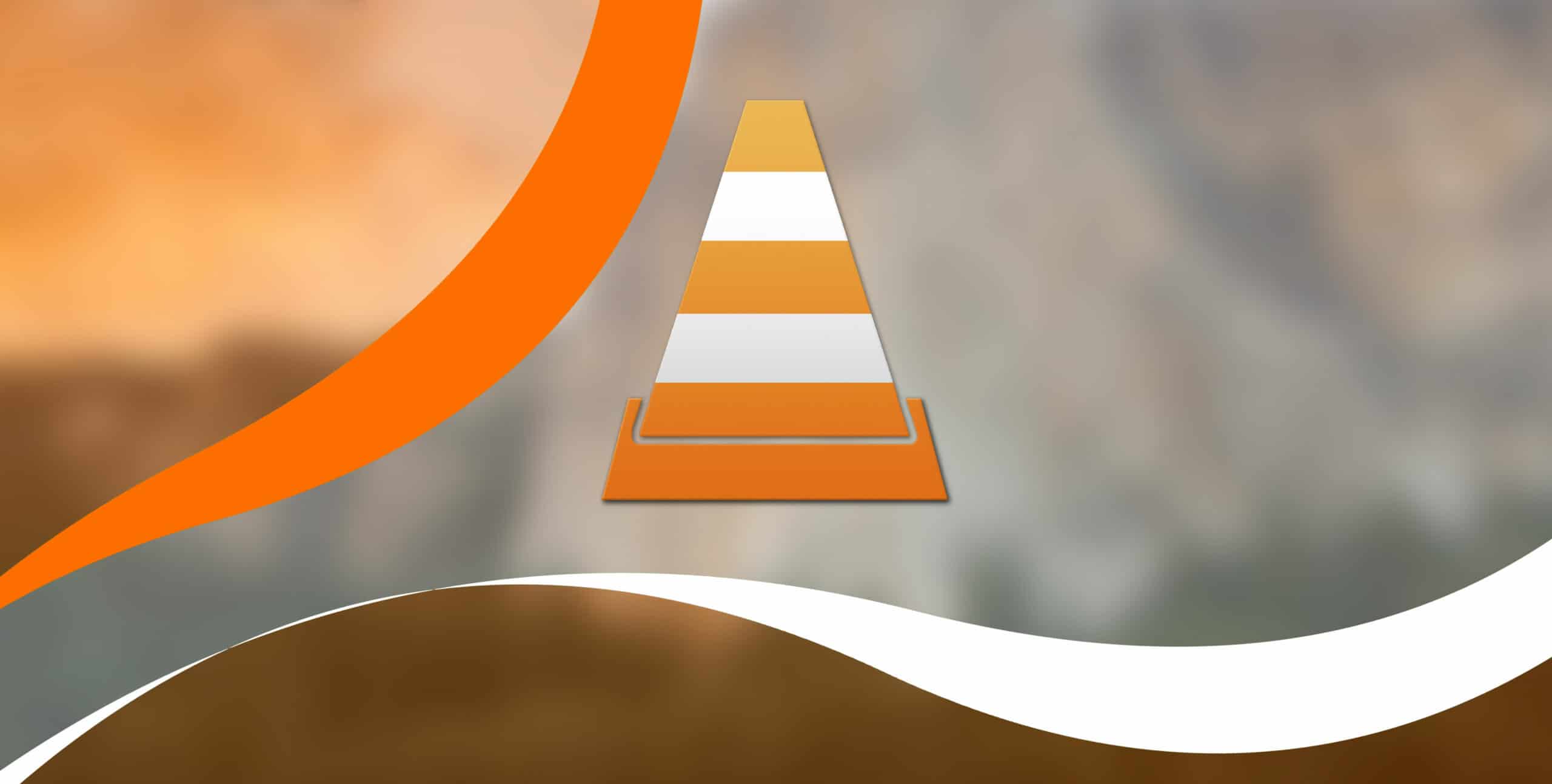1,3K
Z VLC Media Player możesz nie tylko odtwarzać pliki audio i muzyczne, ale także konwertować je do plików MP3. W tym praktycznym poradniku podpowiemy Ci, jak to zrobić.
Konwertuj plik MP3 w odtwarzaczu VLC
Aby przekonwertować plik wideo na plik audio w formacie MP3, wykonaj następujące czynności:
- Otwórz VLC media player i kliknij na „Media” w prawym górnym rogu i na „Convert/Save”.
- Kliknij na przycisk „Dodaj” po prawej stronie w pozycji „Wybór pliku” i wybierz plik, który chcesz przekonwertować.
- Następnie kliknij na przycisk „Konwertuj/Zapisz”.
- Wybierz w nowym oknie format „Audio – MP3” w zakładce „Profil”.
- Teraz musisz tylko określić żądane miejsce zapisu i nazwę w polu „Plik docelowy”. Można to zrobić za pomocą przycisku „Przeglądaj”. Przejdź do żądanego folderu i wprowadź żądaną nazwę dla przekonwertowanego pliku MP3.
-
Użyj przycisku „Start”, aby potwierdzić wybór i poczekaj, aż konwersja zostanie zakończona.